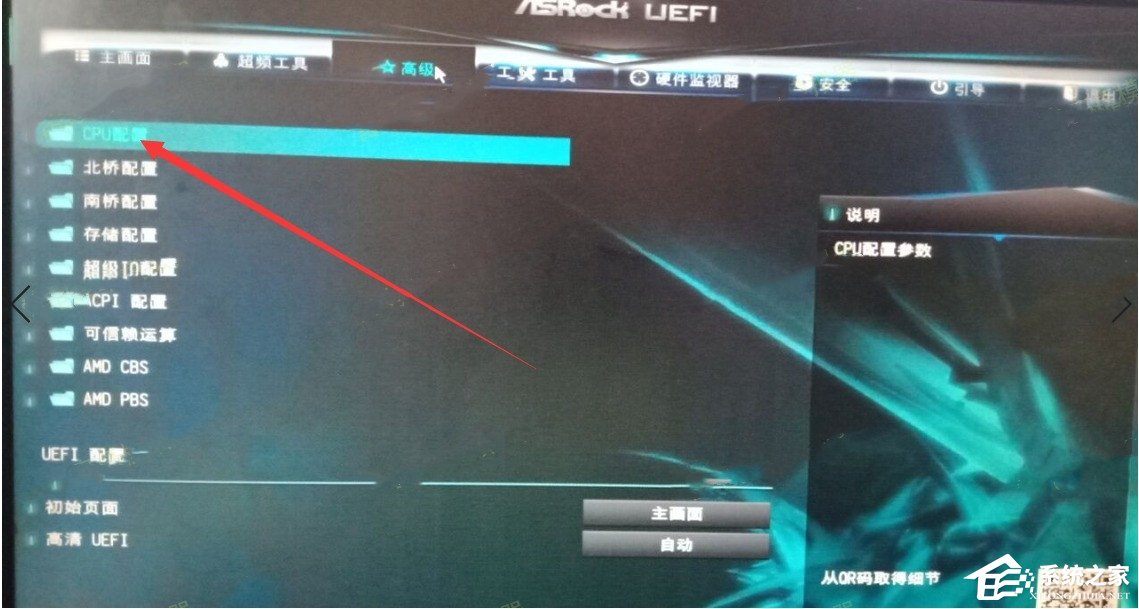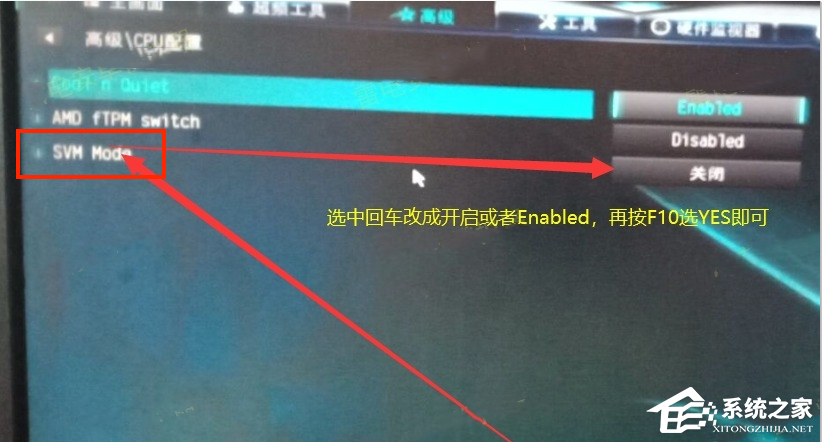| 华擎主板如何开启VT?华擎主板开启VT的方法 | 您所在的位置:网站首页 › 主板怎么开启虚拟化 › 华擎主板如何开启VT?华擎主板开启VT的方法 |
华擎主板如何开启VT?华擎主板开启VT的方法
|
当前位置:系统之家 > 系统教程 > 华擎主板如何开启VT?
华擎主板如何开启VT?华擎主板开启VT的方法
时间:2023-08-19 08:25:01 作者:永煌 来源:系统之家 1. 扫描二维码随时看资讯 2. 请使用手机浏览器访问: https://m.xitongzhijia.net/xtjc/20230819/293614.html 手机查看 评论 反馈  网盘下载
【联想通用】联想 Lenovo Windows10 64位 专业装机版
网盘下载
【联想通用】联想 Lenovo Windows10 64位 专业装机版
大小:4.66 GB类别:Windows 10系统 如果您拥有一块华擎主板,并且想要开启虚拟化技术(VT),这将允许您在计算机上运行虚拟机或其他需要虚拟化的应用程序。虚拟化技术可以提升计算机的性能和功能。下面是一些步骤来帮助您在华擎主板上开启VT。 华擎主板开启VT的方法 第一步,重启电脑,屏幕亮起后不断按下“F2”键,进入BIOS页面。开机速度太快无法进入BIOS怎么办?
第二步,在菜单中找到VT选项并开启,不同型号的主板,BIOS界面不相同,VT的叫法也不相同 1. 进入BIOS页面后,找到“Advanced(高级)”——“CPU Configuration(CPU配置)”——“SVM MOD(虚拟化技术)”选项,把“Disabled”都修改为“Enabled”或者“禁用”修改为“启用。 2. 按保存键F10 保存并退出 (Save & Exit),VT就成功开启啦!
特别强调:部分用户可能按照教程找不到选项,那么可以前往不同的顶部菜单栏根据关键词“Intel(R) Virtualization Technology”“Virtual”、“Virtualization”、“VT-X”、“SVM”、“虚拟化技术“,来找到VT设置。 以上就是系统之家小编为你带来的关于“华擎主板如何开启VT?华擎主板开启VT的方法”的全部内容了,希望可以解决你的问题,感谢您的阅读,更多精彩内容请关注系统之家官网。 标签 电脑怎么开启VT 开启VT 华擎联想笔记本电脑型号如何查看?联想笔记本查看电脑型号的方法 下一篇 > 映泰主板如何开启VT?映泰主板开启VT的方法 相关教程 Win11怎么开启VT虚拟化-Win11系统VT开启的方... 惠普怎么进BIOS开启VT?惠普进BIOS开启VT方法 映泰主板如何开启VT?映泰主板开启VT的方法 映泰主板如何开启VT?映泰主板开启VT的方法 戴尔电脑VT怎么开?戴尔电脑VT开启教程 戴尔电脑VT怎么开?戴尔电脑VT开启教程 联想笔记本VT怎么开启?联想笔记本开启VT的方... 铭瑄主板如何开启VT?铭瑄主板开启VT的方法 铭瑄主板如何开启VT?铭瑄主板开启VT的方法 华硕Bios怎么开启VT虚拟化?华硕主板开启VT虚...
MSDN我告诉你官网是哪个?MSDN官网入口介绍 
联想笔记本fn键如何开启和关闭?联想笔记本fn键开启和关闭的方法 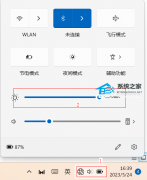
笔记本电脑屏幕亮度无法调节怎么办?笔记本亮度无法调节的解决方法 
永劫无间怎么看帧数?电脑玩永劫无间看帧数的方法 发表评论共0条  没有更多评论了
没有更多评论了
评论就这些咯,让大家也知道你的独特见解 立即评论以上留言仅代表用户个人观点,不代表系统之家立场 |
【本文地址】
| 今日新闻 |
| 推荐新闻 |
| 专题文章 |